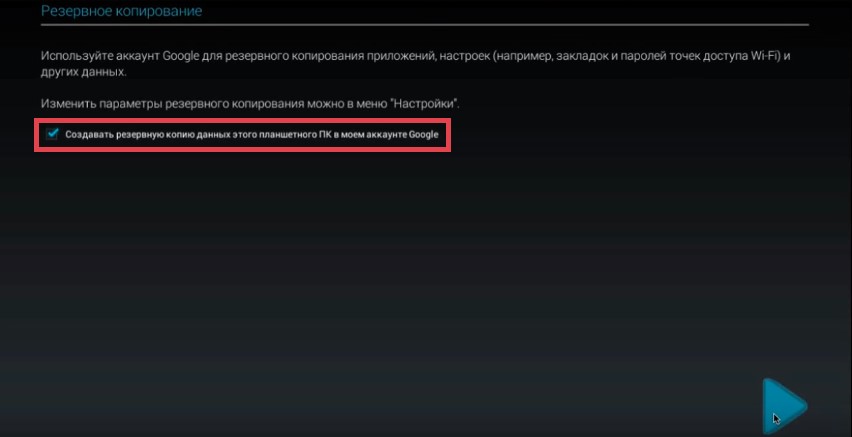Хөтөч: Андройд таблетыг хэрхэн тохируулах талаар. Андройд таблетыг тохируулах, ашиглах
- хариуцлагатай, чухал, сонирхолтой арга хэмжээ, ялангуяа үүнийг анх удаа хийж буй хэрэглэгчдэд. Доорхи мэдээллийг уншсаны дараа энэ нь бас энгийн бөгөөд ойлгомжтой болно. IOS, Android үйлдлийн системтэй таблет компьютеруудын анхны бөгөөд үндсэн тохиргоо нь бараг ялгаагүй: бүгд асаах, хэл сонгох, Google-ийн үйлчилгээнд нэвтрэхийн тулд Touch ID / өгөгдлийг зааж өгөх, интернет холболт тохируулах гэх мэт.
Windows хэрэгслийн хувьд нөхцөл байдал арай өөр байна: Майкрософт яагаад ч юм таблетаа яг л зөөврийн компьютер гэж үздэг, зөвхөн гаргүй, мэдрэгчтэй дэлгэцтэй байдаг тул энэ үйлдлийн системийг ажиллуулж байгаа таблет компьютер шууд бэлэн байдаг хэрэглэгчийн зарим өгөгдлөөс бусад тохиолдолд тусгай тохиргоонд ашиглах шаардлагагүй болно.
Жишээ болгон Android үйлдлийн системийг ажиллуулж буй таблетын анхны тохиргооны журмыг авч үзэхийг санал болгож байна.
Андройд таблет тохируулах заавар
Кейс дээрх харгалзах товчлуур дээр дарж таблетаа асаана уу. Ихэвчлэн батерей нь бага цэнэгтэй байдаг тул төхөөрөмж асаалттай байх ёстой. Үгүй бол эхлээд холбоно уу цэнэглэгч... Таблет таныг угтаж, хэл сонгохыг санал болгож байна.Дараагийн алхам бол таны Google акаунтыг холбох явдал юм. Хэрэв та хүсвэл үүнийг дараа нь хийж болно, гэхдээ ирээдүйд цаг хугацаа алдахгүйн тулд хойшлуулахгүй байх нь дээр. Холболт нь програмын дэлгүүр болон бусад ашигтай функцийг хязгаарлалтгүйгээр ашиглах боломжийг танд олгоно.
Систем нь хариултын 2 сонголтыг санал болгодог.
хэрэв бид Google данстай бол "Тийм" гэж сонгоод холбогдох өгөгдлийг ирүүлсэн маягтанд оруулна уу;
данс байхгүй бол "Үгүй" гэж сонгоод системээс ирүүлсэн сануулгыг дагаж мэйлээ бүртгүүлнэ үү.

Нэвтэрсний дараа Android хэдэн асуулт асуух болно. Юуны өмнө бид нөөцлөх процедурыг зөвшөөрч байгаагаа баталгаажуулж байгаа нь хэрэглэгчийн өгөгдлийн аюулгүй байдлын баталгаа болж, алдагдсан тохиолдолд тэдгээрийг чөлөөтэй сэргээх боломжтой болно.
Мөн биднээс овог, нэрээ зааж өгөхийг хүсэх болно. Оруулсан мэдээллийг систем ашиглаж, жишээлбэл имэйлд гарын үсэг зурахдаа ашиглах болно.
Чухал тэмдэглэл! Тохируулах журам ба гадаад төрх бүрэлдэхүүн хэсгүүд нь үйлдлийн системийн хувилбар болон тухайн үйлдвэрлэгчийн эхлүүлэгчээс хамааран бага зэрэг өөрчлөгдөж болох боловч үндсэн зарчим хэвээр байна.
Тохиргооны хувьд Wi-Fi холболт цэсний харгалзах хэсгийг нээнэ үү.

Ижил тохиргооны хэсэгт та бусад системийн функцүүдийн шаардлагатай параметрүүдийг тохируулж болно, жишээлбэл, цаг хугацаа, огноог өөрчлөх гэх мэт.
Шаардлагатай тоглоом, програмыг татаж авахын тулд нээнэ үү Play Market... Апп дэлгүүртэй харилцах дарааллыг дараахь дэлгэцийн агшинд харуулав.

IOS дээрх таблетуудын хувьд болон Windows захиалга үйлдэл нь хэвээр байна. Зөвхөн захуудын нэр өөрчлөгдөж байна: Apple таблетуудад зориулсан App Store, Windows таблетуудад зориулсан Store.
Андройд таблетаа анх ажиллуулсны дараа анх удаа хэрхэн тохируулахаа мэддэг болсон тул хувийн жижиг тохиргоо нь таных болно.
Тэд бидний өдөр тутмын амьдралд нэвтэрснээс хойш нэг их цаг хугацаа өнгөрөөгүй байна. Хоёр жилийн өмнөхөн цөөхөн хүн тэдний талаар сонссон боловч өнөөдөр эдгээр хэрэгслийн эрэлт хэрэгцээ өдөр бүр нэмэгдэж байна. Энэ нь дор ажиллах ёстой үйлдлийн систем Андройд компакт төхөөрөмж нь хувийн компьютер болон гар утасны чадварыг нэгтгэдэг. Ашиглалтынхаа үр ашгийг дээшлүүлэхийн тулд Android таблетыг эзэмшигчийн онцлог хэрэгцээнд тохируулах нь туслах болно.
Юуны өмнө таблет нь дэлхийн сүлжээнд аялахад зориулагдсан юм. Баярлалаа мэдрэгчтэй дэлгэц, дохио зангаа хянах чадвар, вэб үзэх нь компьютерээс өөрөөр тохиолддог: сайтын нөлөө "алган дээр" бий болно. Нэмж дурдахад ухаалаг төхөөрөмжийг сольж болно гар утас, зохион байгуулагч, ном уншигч, аудио, видео тоглуулагч, камер зэрэг нь ажил, зугаа цэнгэлийн олон програмыг татаж авах боломжийг олгодог.
Таблетаа тохируулж байна
Андройд үйлдлийн системээр тоноглогдсон таблетыг өөрчлөх чадвар нь үүнийг жинхэнэ хувийн болгох боломжийг олгодог. Жишээг ашиглан гол шинж чанаруудыг авч үзье Samsung Galaxy Таб.
Гартаа цоо шинэ таблет барьж аваад хамгийн түрүүнд Түгжих дэлгэцийг харж байна. Түгжээг хуруугаараа гулсуулснаар та төхөөрөмжийг "сэрээгээд" ажлын талбайн үндсэн дэлгэцийг харах болно. Android OS хувилбар 4-т контекст түлхүүрүүд дэлгэцийн доод хэсэгт байрладаг бөгөөд үндсэн цэс рүү нэвтрэх дээд хэсэгт байрладаг. Системийг удирдах үндсэн сонголтуудыг үндсэн цэсээс авах боломжтой.
"Хувийн өгөгдөл" хэсэг нь төхөөрөмжөө үүлэн үйлчилгээтэй синхрончлох, Google-ийн үйлчилгээнүүд болон бусад үйлчилгээний дансуудыг удирдах боломжийг олгоно. Хэрэв танд Google данс байхгүй бол данс нээхийг шаардана. Андройд зах зээлээс програм татаж авах боломжтой байхын тулд үүнийг дор хаяж хийх хэрэгтэй. Хэрэв хүсвэл "Хувийн тохиргоо" хэсэгт та байршлаа тодорхойлохыг идэвхжүүлэх эсвэл хэд хэдэн хэрэглэгчийн данс үүсгэх боломжтой.
"Систем" хэсэг нь огноо, цаг, нэвтрэх чадвар болон бусад зүйлсийн тохиргоог агуулдаг бөгөөд "Төхөөрөмж" хэсэг нь дэлгэцийн харагдах байдлыг төлөвлөхөд туслах болно.
Аюулгүй байдал, түгжих, түгжээг тайлах
Нууцлалаас авах боломжтой аюулгүй байдлын сонголтууд нь таблет түгжих болон хэрэглэгчийн өгөгдлийг шифрлэх боломжийг танд олгоно. Та хандалтыг хэд хэдэн аргаар хааж болно: дэлгэц дээрх түгжээг гүйлгэх, хэв загвар оруулах, эзэмшигчийн царайг таних. Түгжээ тайлах үйл явц нь ихэвчлэн шууд явагддаг боловч нэвтрэх боломжгүй бол дараах аргуудыг санал болгож байна.
Андройд таблетаа хэрхэн онгойлгох вэ:
- google-ийн нууц үгийг сэргээх үйлчилгээг ашиглах;
- нөөцөөс сэргээх (хэрэв байгаа бол);
- таблет түгжээг тайлахын тулд гуравдагч этгээдийн програмыг ашиглах, жишээлбэл, HiSuite;
- үйлдвэрийн тохиргоо руу буцах (Hard Reset).
Андройд таблетыг хэрхэн ашиглах талаар
Таблетууд интернетээс нэвтрэх боломжтой wiFi ашиглах болон 3G модемийг суурилуулсан (шаардлагатай). Хэрэв та компьютер дээрээ сүлжээг тохируулах шаардлагатай байсан бол бэрхшээлтэй тулгарахгүй байх болно, гол зүйл бол операторынхоо тохиргоог мэдэх явдал юм. Утасгүй төхөөрөмжүүдийг Bluetooth-ээр холбох боломжтой. Вэб хуудсыг үзэхийн тулд Android OS нь суурилуулсан хөтөчөөр тоноглогдсон байдаг.
Ашиглахад хялбар болгох имэйл - Имэйл, Gmail клиентүүд нь танд хэд хэдэн шуудангийн хайрцгуудтай ажиллах ажлыг нэг дор зохион байгуулах боломжийг олгоно. Аппликешны интерфэйс нь ойлгомжтой бөгөөд компьютер дээр имэйлийн клиент тохируулахтай төстэй юм.
Samsung таблет Galaxy Tab уншихад хялбар, асар том номын санд нэвтрэх боломжтой програмаар тоноглогдсон. Энэ програмыг бусадтай адил үндсэн цэсний Програмын хэсгээс авах боломжтой.
Та 100000 гаруй нь байдаг Android зах зээл дээрх програмын цуглуулгыг (төлбөртэй, үнэгүй) нөхөх боломжтой.Үйлчилгээг ашиглахын тулд танд Google данс шаардлагатай.
Таблет програм
Хэрэв багаж нь тогтвортой ажиллахгүй эсвэл танд тулгарсан асуудал тулгарвал (ялангуяа Android таблетаа функцийг нь сайжруулах, системийн эмзэг байдлыг хаах гэх мэт асуудал гарч ирвэл та төхөөрөмжөө асаах хэрэгтэй болно. Албан ёсны програм хангамж гарсан байна Android OS борлуулагч, албан бус (захиалгаар).
Програм хангамж нь тоног төхөөрөмжийн ажиллагааг зохицуулах, гүйцэтгэлийг нэмэгдүүлэх, системийн чадавхийг өргөтгөх, OS-ийн ердийн хувилбарт байдаггүй програмуудыг ашиглах боломжийг олгодог давуу эрх олж авах зорилгоор албан бус програмыг ашигладаг.
Хэрэв таблетын хэрэглээг илүү найдвартай, тогтвортой байлгах зорилгоор албан ёсны програмыг гаргасан бол албан бус хүмүүс маш их зүйлийг амлаж байгаа боловч юу ч баталгаажуулахгүй. Үл мэдэгдэх үйлдвэрлэгчийн програмыг өөрийн аюул, эрсдэлд суулгаснаар эзэмшигч нь үнэтэй төхөөрөмжийг нөхөж баршгүй муудах эрсдэлтэй байдаг.
Гэрийн болон мэргэжлийн хэрэглээнд зориулж худалдаж авсан аливаа электрон шинэлэг зүйл нь ашиглалтын дүрмүүд, ажлыг оновчтой болгох анхны зөв тохиргоонуудтай танилцах шаардлагатай байдаг. Энэ нийтлэлд бид интернетэд нэвтрэх, зугаа цэнгэл, төхөөрөмжийг ашиглахад зориулж худалдаж авсан Андройд таблетуудыг зөв тохируулах бүх үндсэн алхмуудыг танилцуулах болно.
Эхний үйлдлүүд
Дараа нь шинэ таблет дэлгүүрээс хүргэж, задлахгүй бол та ашиглалтын заавар, тохиргоог унших хэрэгтэй.Үүнгүйгээр та шинэ төхөөрөмжид урьдчилан хор хөнөөл учруулж болзошгүй бөгөөд ингэснээр түүний засварыг хийх эсвэл электрон шинэлэг зүйлсийн хэрэглээний шинж чанарыг доройтуулах шаардлагатай болно. Ихэнхдээ таблет компьютерээс гадна борлуулалтын хэрэгсэлд дараахь зүйлс орно.
- цэнэглэгч;
- uSB холболт - цэнэглэгчийг таблеттай холбож, гадны төхөөрөмжүүдтэй холбоход ашигладаг кабель;
- адаптерийн кабель uSB холбогч - microUSB;
- акустик чихэвч (чихэвч);
- баталгаат карттай зааварчилгааны гарын авлага.
Хэрэглэхийн өмнө бүрэн цэнэглэ зай хэрэгсэл.
Урьдчилсан тохируулга
Орчин үеийн таблетуудын ихэнх загварууд хэргийн нэг үзүүр дээр хоёр, гурван биет товчлууртай байдаг. Эхнийх нь (жижиг) нь багажийг асаах / унтраахад, хоёр дахь нь (эсвэл ганц рокер товчлуур) нь суурилуулсан акустикын хэмжээг нэмэгдүүлэх / багасгахад ашиглагддаг. Төхөөрөмжийг эхний товчлуурыг хэдэн секундын турш удаан дарж асаадаг. Таблетыг оруулахдаа анхан шатны дэлгэцээр харуулах болно - ихэвчлэн ногоон, андроид хүн, загвар эсвэл брэндийн талаархи мэдээллийн шошготой.
Эхний ээлжинд та хэлний тохиргоо, огноо, цагийг тохируулах, Wi-Fi сүлжээнд холбогдсон эсэхийг шалгах хэрэгтэй. Эдгээр бүх параметрүүд нь "Тохиргоо" цэсэнд тусдаа хэсгүүдэд багтсан бөгөөд дэлгэцийн матрицын зүүн доод хэсэгт байрлах харгалзах товчлуур дээр дарж дуудагдана. Дүрмээр бол үйлдвэрлэгч нь багажны багцыг нийлүүлж буй улсаас хамааран хэлний параметрийг урьдчилан тохируулдаг тул хэлийг аль хэдийн тохируулсан болно.
Огноо, цагийг тогтооход хэцүү зүйл байхгүй. Гэхдээ энэ тохиргоонд нэг анхааруулга байна. ОХУ-д зуны улирлаас өвлийн цаг руу шилжих шилжилтийг цуцалсантай холбогдуулан зарим загварууд энэ шилжилтийг 10-р сарын 1, 3-р сарын 1-ний өдрүүдэд бие даан хийдэг. Тиймээс цагийг тохируулахдаа "Сүлжээний огноо, цаг", "Сүлжээний цагийн бүс" гэсэн хэсгүүдэд тэмдэг (тэмдэг) оруулах ёстой. Цагийн параметрүүдийг тохируулсны дараа шууд дэлгэцэн дээрээс харж болно.
Wi-Fi дээр ажиллах чадварыг орчин үеийн ихэнх таблет компьютерууд ашиглах боломжтой тул таблетын Андройд програмын урьдчилсан тохиргооны дараагийн шатанд та энэ холболтыг хийх хэрэгтэй. Энэ процедурыг гүйцэтгэхийн тулд та "Утасгүй сүлжээ" хэсэгт очиж, мэдрэгч хөшүүргийг "ON" байрлалд шилжүүлэх хэрэгтэй. Тохирох Wi-Fi-ийг олохыг дэлгэцийн матрицын дээд талбарт гарч ирэх харгалзах дүрсээр тэмдэглэнэ. Боломжтой холболт хийх сүлжээний нөөц та нууц үг оруулах хэрэгтэй. Хэзээ зөв холболт, дүрс утасгүй сүлжээ өнгө нь цэнхэр болж өөрчлөгдөх болно.
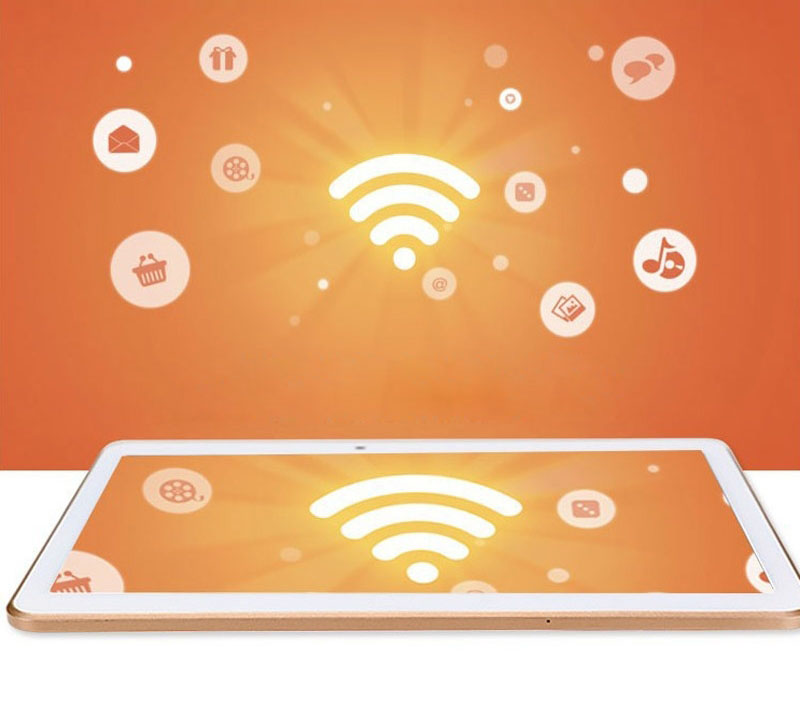
GSM сүлжээнд ажиллах Android таблетыг тохируулахын тулд та дансаа үүсгэх хэрэгтэй. Андройд платформыг Google Inc мэдээллийн технологийн консорциумаар боловсруулж, засвар үйлчилгээ хийдэг тул энэ системд хувийн данс үүсгэхийг зөвлөж байна, харин имэйл хаяг нь "[email protected]" шиг харагдах болно. Хэрэв таблет нь хамтын хэрэглээнд зориулагдсан бол хоёр ба түүнээс дээш хэрэглэгчид зориулж хэд хэдэн данс үүсгэх нь зүйтэй бөгөөд ингэснээр хувийн мэдээллийн нууцлалыг хамгаалах болно. Энэхүү процедургүйгээр дараахь боломжууд цаашид хязгаарлагдах болно.
- имэйл ашиглах
- googlePlay агуулгын дэлгүүрийн үйлчилгээг бүрэн ашиглах;
- googleMap үйлчилгээг ашиглан навигаци хийх;
- олон интернет үйлчилгээ, сүлжээний нөөцийг ашиглах.
Гаалийн тохиргоо
Бүх гар утасны хэрэгслийг урьдчилан суулгаж зарж борлуулдаг програм хангамж... Тэдгээрийн ихэнх нь Google-ийн янз бүрийн үйлчилгээтэй холбоотой байдаг. Гэсэн хэдий ч зарим үйлдвэрлэгчид бүх төрлийн багаж хэрэгслийг гаджет руу "чихдэг". шаардлагагүй програмууд... Туршлагагүй хэрэглэгч эхэндээ устгах боломжгүй болно гэдгийг мэдэж байх ёстой. Энэ нь тодорхой мэдлэг шаарддаг үндсэн эрхийг шаарддаг. Гэсэн хэдий ч та шаардлагагүй програмын агуулгыг унтрааж болно. Үүнийг хийхийн тулд цэсийн "Програм" хэсэгт очоод сонирхож буй програмаа хайж, цонхонд нь дарахын тулд мэдрэгч товчийг дарна уу. Хэрэв таны төхөөрөмж "тангараг өргөж", програмыг түр зогсоох боломжгүй тухай мэдэгдвэл энэ нь системчилсэн шинжтэй бөгөөд түүнд хүрэхгүй байх нь дээр юм.
Шинэ програм суулгах үед анхдагчаар татаж авах нь зөвхөн GooglePlay нөөцөөс боломжтой байдаг. Андройд үйлдлийн систем нь хөндлөнгийн програмуудыг суулгахыг хориглодог. Бүрэн онцлог шинжтэй хандалтыг авахын тулд та "Тохиргоо" хэсгээс "Аюулгүй байдал" хэсгийг олж, дотор нь байгаа "Үл мэдэгдэх эх сурвалжууд" гэсэн зүйлийг тэмдэглэнэ үү.
Багц нь компьютерт холбогдох USB кабелийг агуулдаг. Үүний ачаар таблетыг холбож, синхрончилж болно хувийн компьютер эсвэл зөөврийн компьютер. Кабелийг холбохын өмнө "Хөгжүүлэгчдэд зориулагдсан" цэснээс "USB дибаг хийх" зүйлийг сонгоод тэмдэглэгээгээр тэмдэглээрэй. Ерөнхийдөө компьютерт холбогдсон үед таблет дэлгэц ашиглалтын тохиолдлыг санал болгодог. Энд та аль нэг зүйлийг сонгох хэрэгтэй (хэв маяг өөр байж болно):
- USB санах ойг идэвхжүүлэх - таблетыг компьютер гадны флаш диск гэж үздэг;
- "Цэнэглэгч болгон ашиглах" - таблетын зайг компьютерийн системийн нэгжээс цэнэглэдэг.
Эхний горимын ачаар хэрэглэгч хувийн компьютерээсээ ямар ч файл татаж авах боломжтой болсон.
Анхны хэрэглээ ихэвчлэн тохиолддог тохиолдол байдаг таблет компьютер түүний "тоормослох" эсвэл байнга хөлддөг. Энэ нь ихэвчлэн баталгаажаагүй програм суулгах эсвэл вирусын халдвар авсан үед тохиолддог. Асуултын хариулт - "... энэ нөхцөлд юу хийх вэ?" - хангалттай энгийн - та үйлдвэрийн тохиргоо руу буцах хэрэгтэй. Энэ процедурыг " Тохиргоо"Хэсэг рүү очих" Сэргээх, дахин тохируулах", Үүн дээр бид мэдрэгчтэй самбар дээр дарна уу" Дахин тохируулах". Бичээс гарч ирсний дараа: " чи итгэлтэй байна уу", Та өөрийн үйлдлийг баталгаажуулах ёстой бөгөөд үүний дараа таблет нь шаардлагатай бүх" буцах "ажиллагааг бие даан гүйцэтгэж, хэрэглэгч үүнийг дэлгүүрт худалдаж авсан төлөвт нь буцааж өгөх болно. Үүний зэрэгцээ дансны бүх өгөгдөл, хэрэглэгчийн нууц үг, тохиргоо, суулгасан програмууд устгагдах болно.
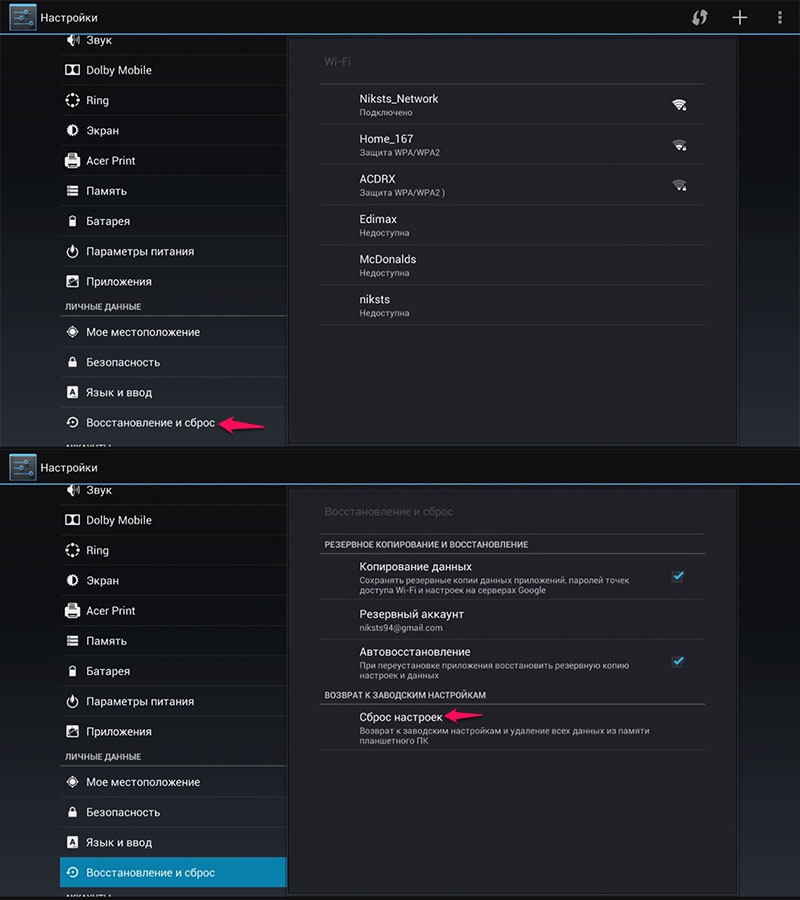
Дүгнэлт
Андройд үйлдлийн платформ бүхий таблетууд нь нийтлэг хэрэглэгчид зориулагдсан бөгөөд тэдэнд хор хөнөөл учруулахын тулд та маш их хүчин чармайлт гаргах хэрэгтэй. Тиймээс Андройдод зориулсан таблетыг тохируулахдаа хэрэглэгч айхгүй байж болох боловч хэрэглэгчийн ур чадварыг туршилт, алдаагаар эзэмшдэг. Тэрбээр "буцааж өгөх" системийг ашиглан үйлдвэрийн тохиргоог хэдийд ч сэргээх боломжтой.
Андройд үйлдлийн системийн таблетыг хэрхэн тохируулж эхлэх вэ?
Эхний эхлэхэд үйлдлийн систем - "Тавтай морил!" Мэндчилгээ дэвшүүлэв. - жагсаалтад орсон улс, хэлээ сонгохыг нэн даруй шаардана. Дараа нь тэр танд санал болгоно wi-Fi сүлжээ, үүнээс та хүссэнээ сонгож, шаардлагатай бол нууц үгээ оруулна уу. Дараагийн алхам бол төхөөрөмжийг холбох явдал юм google данс... Хэрэв танд байхгүй бол энэ нь хамаагүй, та таблетаа тохируулах явцад шууд үүсгэж болно, хэрэв танд байгаа бол хэрэглэгчийн нэр, нууц үгээ оруулаад л дараа нь ашиглах боломжтой болно. google-ийн үйлчилгээ... Бүртгэл үүсгэх (эсвэл холбосон) үед та өгөгдлийн синхрончлол, нөөцлөлтийг идэвхжүүлж болно. Дараа нь систем нь данснаас таблет руу өгөгдөл дамжуулах, эсвэл эсрэгээр нь таблетаас өгөгдлийн нөөц хуулбарыг үүсгэх эсвэл аль зүйлийг сонгосноос хамаарч хоёуланг нь үүсгэх боломжтой болно. Үүний дараагаар систем нь огноо, цагийг тохируулж, цагийн бүсийг тодорхойлж, дараа нь гео мэдээллийн өгөгдлийг ашиглах тохиргоог хийх болно. Үүний ачаар GPS систем ямар нэгэн шалтгаанаар боломжгүй байсан ч програмууд таны байршлыг тодорхойлох боломжтой болно.
Тиймээс анхны тохиргоо дууссан байна. Ирээдүйд анхдагч тохиргоог ашиглан та үүнийг зогсоож болно, гэхдээ та зөвхөн мэдээд зогсохгүй таблет дээрээ гэртээ байгаа юм шиг сэтгэгдэл төрүүлэхийг хүсч байна уу? Үүнийг хийхийн тулд та Андройд таблетаа нарийн тохируулах хэрэгтэй болно.
Хэрэглэгчийн хүсэлтийг харгалзан таблетыг өөрчлөх
Дэлгэц дээрх "Тохиргоо" дүрсийг дарж бид харгалзах цэс рүү очно. Үүнд олон зүйл байгаа тул хамгийн чухал зүйлд анхаарлаа хандуулъя.
"Сүлжээ" хэсгээс эхэлье. Хэрэв таны траффик хязгааргүй бол өгөгдлийг дахин тохируулах цэгийг тэг болгож, замын хөдөлгөөний хязгаарлалтын шугамыг тохируулах боломжтой "Мэдээллийн хэрэглээ" зүйл танд маш их хэрэг болно. Энд та Bluetooth ашиглан өгөгдөл дамжуулах тохиргоо хийж, гар утасны сүлжээний горимыг сонгоно уу.
Бид "Төхөөрөмжүүд" хэсэгт шилжиж байна. "Дэлгэц" зүйл дээр та идэвхгүй үед дэлгэц унтрах цаг хугацааг тохируулж болно.
Маш чухал цэг бол "Эрчим хүчний хэмнэлт" (таблет нь сүлжээнээс биш ажилладаг гэдгийг мартаж болохгүй бөгөөд хамгийн тохиромжгүй мөчид үүнийг унтраахыг хэн ч хүсэхгүй байна). Энд байгаа хайрцгуудыг байгаа бүх зүйл дээр эсвэл зарим зүйл дээр шалгах эсэх нь төхөөрөмжийг хэрхэн ашиглахаас хамаарна. Тиймээс, хэрэв та үүн дээр өндөр энерги зарцуулалт шаарддаг тоглоом ажиллуулдаггүй бол "бүрэн хэмжээгээр" эрчим хүч хэмнэх боломжтой юм.
Олон нийтийн сүлжээ, үүлэн үйлчилгээнд дансаа нэмж оруулах, үүнд (илүү нарийвчлалтайгаар идэвхжүүлсэн орхих) өгөгдлийн синхрончлол хийх боломжтой "Бүртгэлүүд" -ийг анхаарч үзэх хэрэгтэй.
Мэдээжийн хэрэг, энэ бүгд биш юм. Та дэлгэцийн тод байдал, дууны хэмжээ болон бусад олон параметрүүдийг сонгох боломжтой. Андройдын тохиргоог ойлгосноор та таблетаа аль болох тохиромжтой байдлаар ашиглах боломжтой.
Шинэ төхөөрөмжийг худалдаж авахдаа анх гар утасны үйлдлийн систем дээр ажиллаж байгаагүй туршлагатай хэрэглэгчдээс асаахад андройд систем, таблеттай ажиллахын тулд түүнийг хэрхэн яаж тохируулах вэ гэсэн асуулт гарч ирж магадгүй юм.
Таблетаа асаах товчлуурыг удаан дарж ажиллуулсны дараа эхний ээлжинд зайг урьдчилан цэнэглэх шаардлагатай байж магадгүй бөгөөд уг жагсаалтад орсон хүмүүсээс тухайн хэл, улсыг сонгох санал тавьснаар хэрэглэгчийн өмнө тавтай морилно уу цэс нээгдэнэ.
Шаардлагатай зүйлийг тэмдэглэсний дараа тохиргоог үргэлжлүүлэхийн тулд баталгаажуулах товчийг дарах хэрэгтэй болно.
Сүлжээнд холбогдож байна
Дараагийн алхам бол Андройд дээрх төхөөрөмж нь хэрэглэгчийн ашиглах боломжтой Wi-Fi сүлжээнүүдийн аль нэгэнд холбогдохыг санал болгоно.
Хэрэв та Andoid дээр таблетаа анх удаа ашиглаж байгаа бол Gmail-ээс нэвтрэх болон нууц үгээ ашиглаж болох бөгөөд ингэснээр төхөөрөмж дээрх бүх үйлчилгээ, програмыг өөрийн имэйлд холбох боломжтой болно.
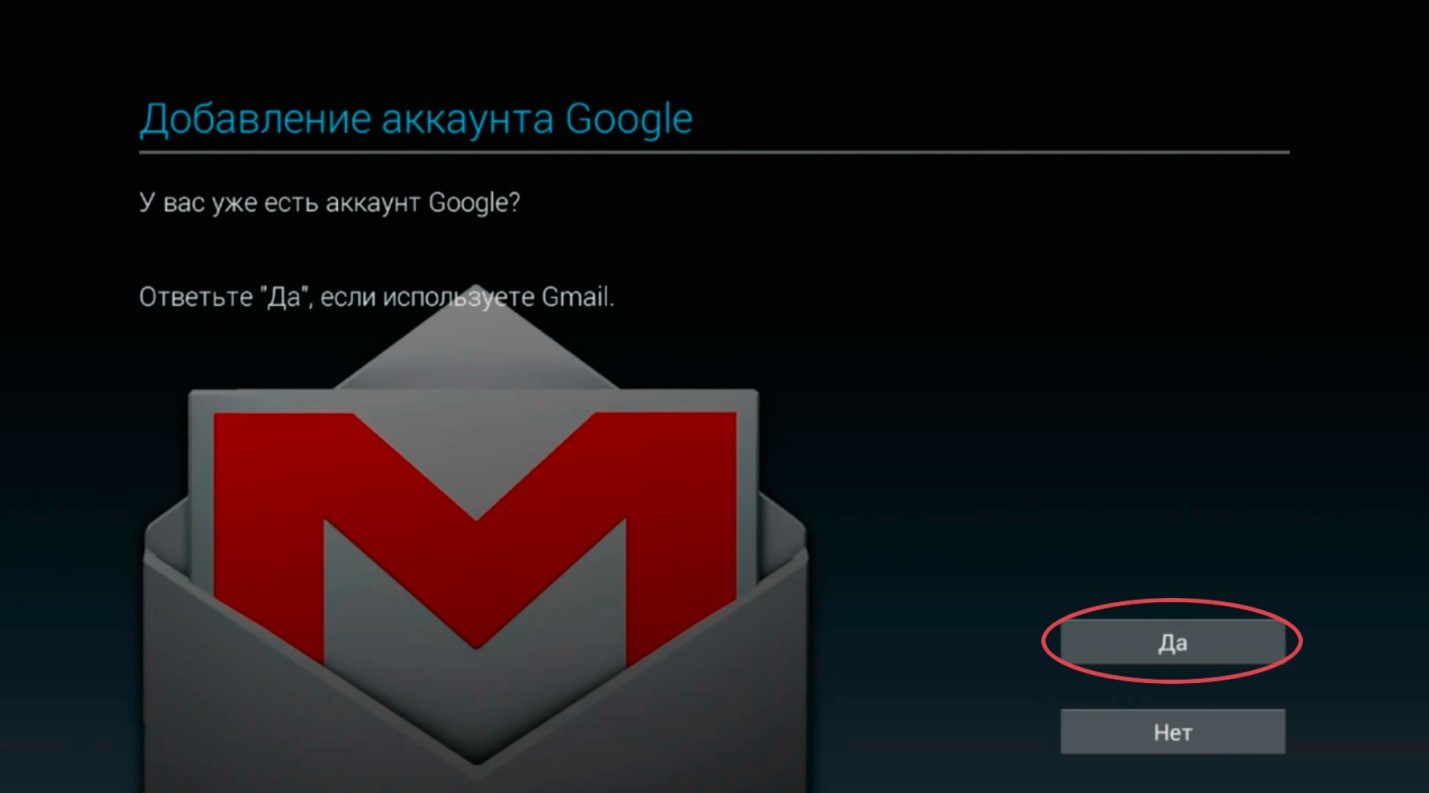
Gmail мэйл байхгүй тохиолдолд та шинэ данс үүсгэхийн тулд товчлуур дээр дарж бүртгүүлэх шаардлагатай болно. "Одоо биш" зүйлийг сонгохдоо та энэ үйл явцыг зайлшгүй шаардлагатай зүйл хүртэл хойшлуулж болно, жишээлбэл Play Market-аас програм татаж авах.
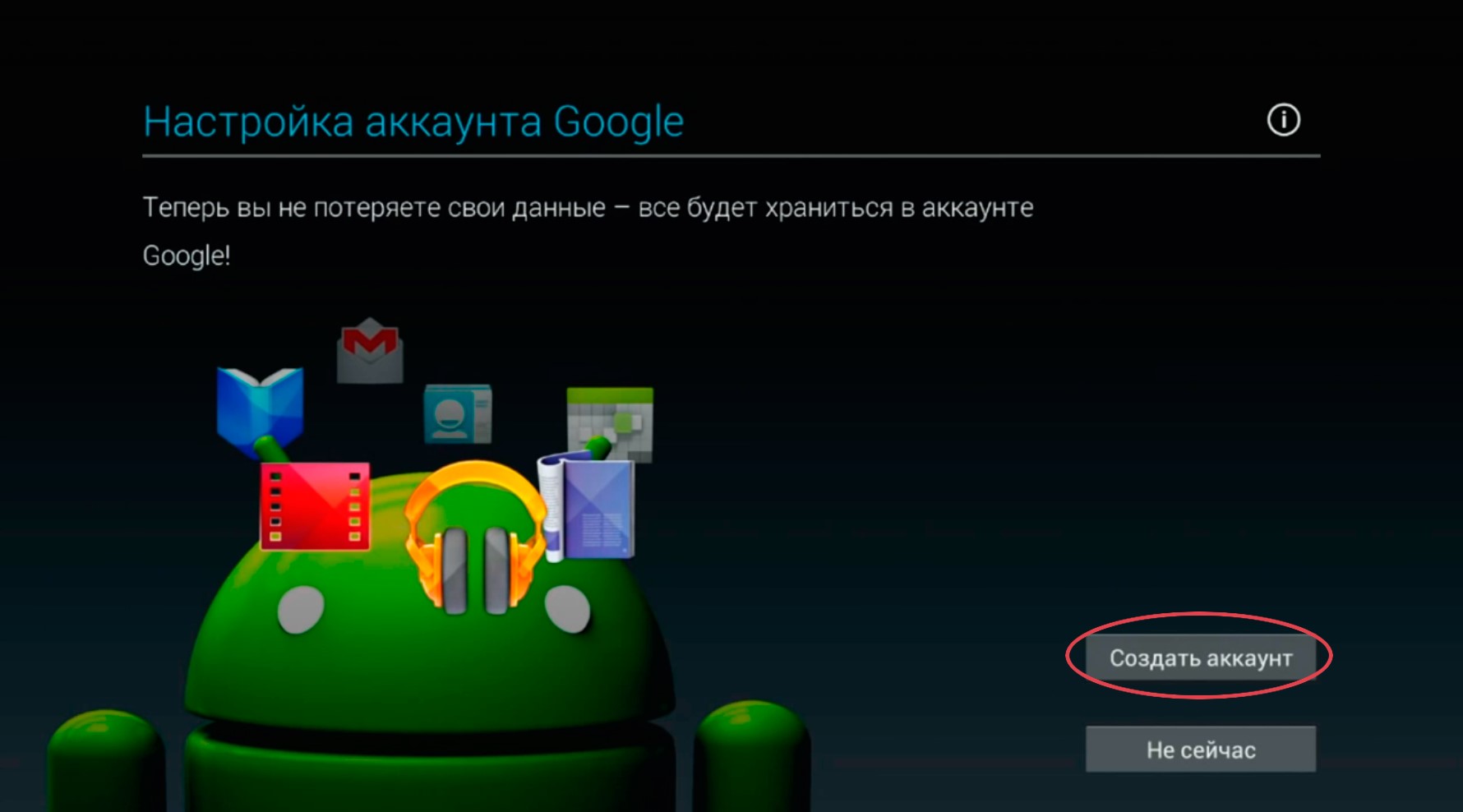
Бүртгэлийн явц
- "Бүртгэл үүсгэх" товчийг дарснаар хэрэглэгч хуудас руу чиглүүлж, нэр, овгийн талбарыг бөглөх шаардлагатай болно.
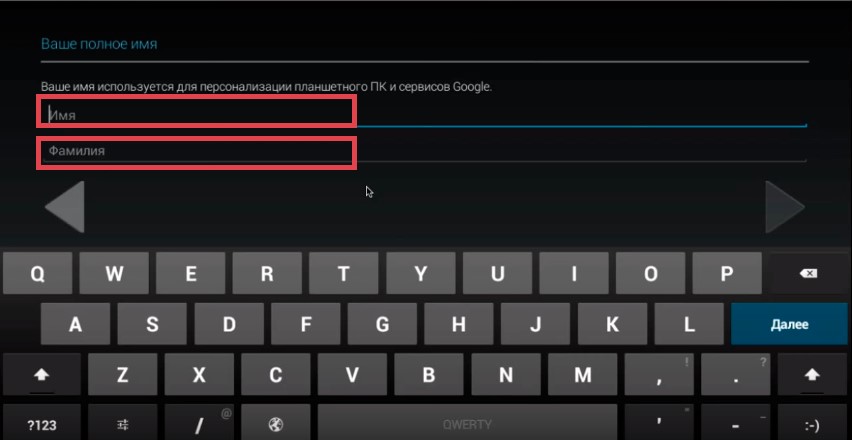
- Дараа нь та хэрэглэгчийн нэр, эсвэл түүний үүрэг гүйцэтгэдэг имэйл хаягийг сонгох хэрэгтэй болно. Хэрэв оруулсан хочийг аль хэдийн авсан бол систем ижил төстэй үнэгүй сонголтуудыг санал болгоно.
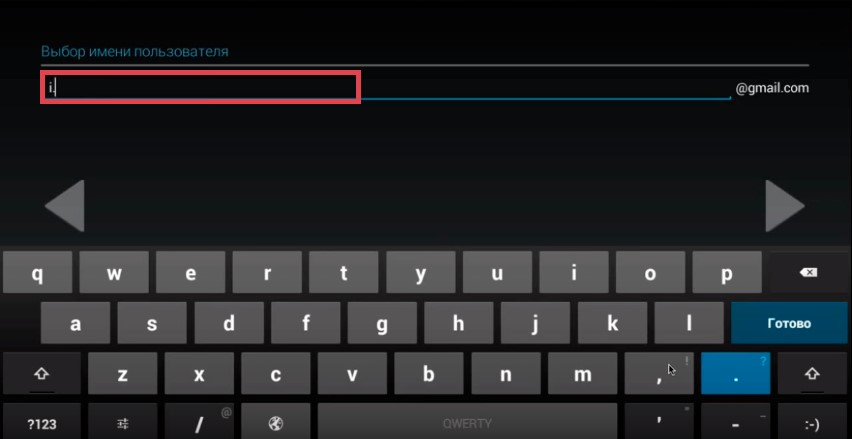
- Дараагийн цонхонд та хэрэглэгчийн нууц үгийг үүсгээд дахин оруулж баталгаажуулах шаардлагатай.
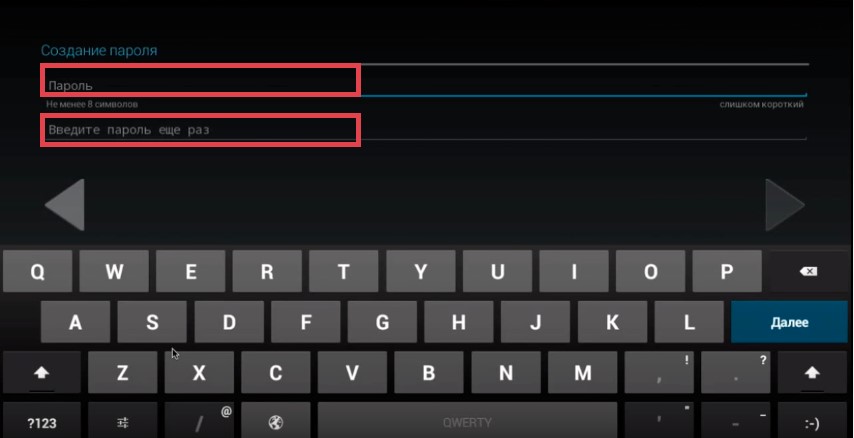
- Одоо та хакердсан эсвэл нууц үгээ алдсан тохиолдолд дансаа сэргээх зорилгоор өгөгдлийг бөглөх хэрэгтэй. Та өгсөн жагсаалтаас аюулгүй байдлын асуултыг сонгох эсвэл өөрөө эмхэтгээд хариуг нь дараагийн талбарт оруулах ёстой.
Та сэргээхэд хялбар болгохын тулд нэмэлт имэйл хаяг нэмж болно.
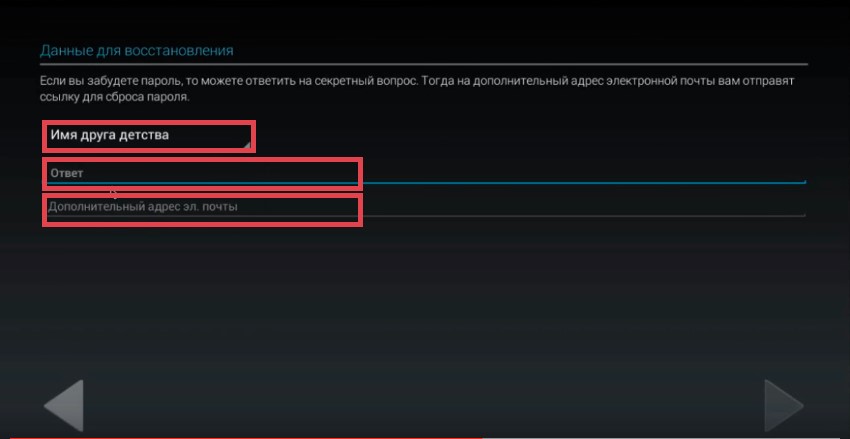
- Дараагийн цонхонд хэрэглэгчээс Google + -д нэгдэхийг шаардах болно. Хэрэв оролцвол олон нийтийн сүлжээ төлөвлөөгүй байгаа тул та "Одоо биш" товчийг дарж энэ алхамыг алгасаж болно.
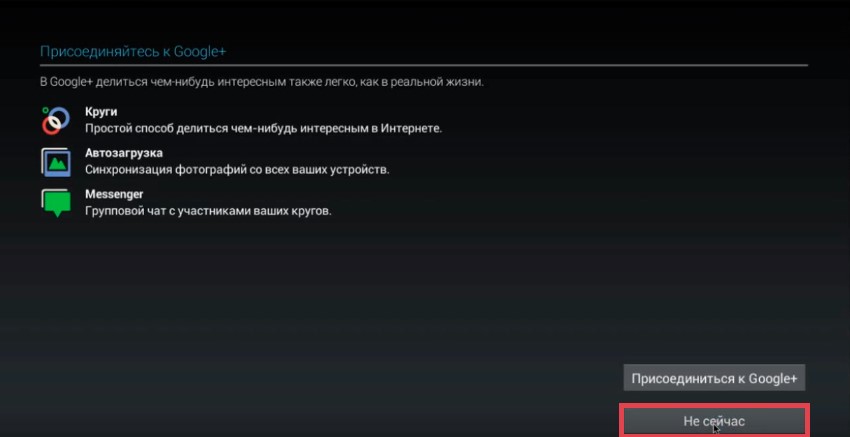
- Хэрэв та Google мэдээллийн товхимлыг захиалж, вэб түүхийг ашиглан өмнө нь нээгдсэн бүх хаягийн жагсаалтыг авахыг хүсвэл хэрэглэгч зохих хайрцгийг шалгаж болно.
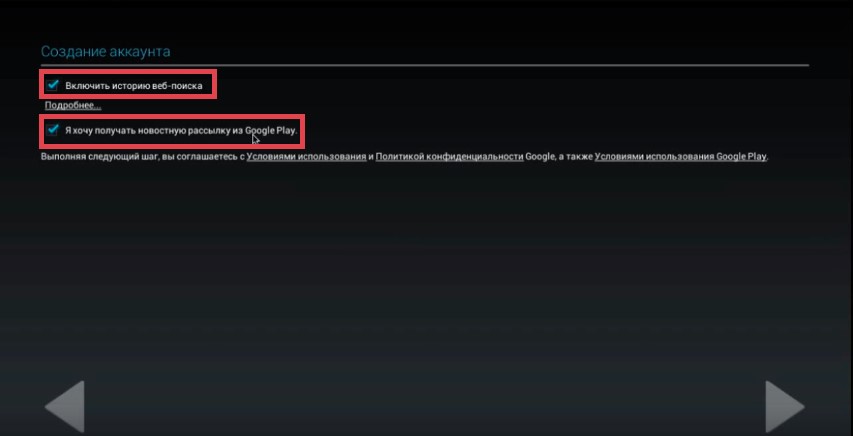
- Дараагийн шатанд зурган дээрээс баталгаажуулах кодыг оруулах шаардлагатай болно.
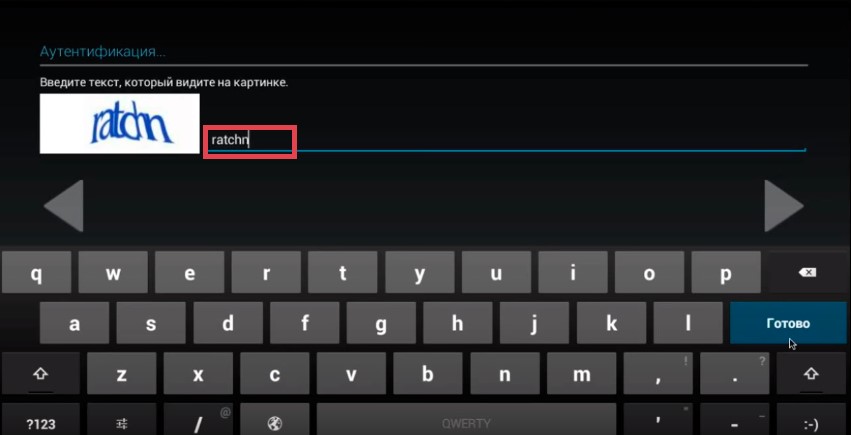
- Эцсийн цонхонд Google-ээс авсан үйлдлийн систем бүхий таблет нь өгөгдлийн нөөцлөлт хийхийг санал болгоно. Үүний дараа дансны бүртгэл дуусах болно.